部屋を整理していたら、長いあいだ使用していなかったCanonの小型テンキー電卓「LS-12TKII」が見つかった。
これはポケットに入る小型サイズの電卓だが、12桁表示、税金計算ボタン有り(税込み、税抜き)、早打ち対応(キーロールオーバー)と電卓ユーザーが求める機能が小型ボディにギュッと詰め込まれた理想的なモデルだ。
さらに、USBポートからPCに接続すると、PC用テンキーとして使えるという一部の人には強烈に刺さる機能を搭載しているスーパー電卓だ。
出先でノートPCを使ってエクセル等の帳簿入力作業を行う際、テンキーとして電卓が使えるのは実にありがたい機能だ。
特にレッツノートなどのモバイルノートは、モバイルに特化したコンセプトサイズの都合でもれなくキーボード右側のテンキーは省かれているため、特にコイツが出先で威力を発揮する。

この機種はかなり昔に発売された機械のため、USBポート形状がminiBという今更感があるが、そこはUSBコネクタ進化の過程で通った道なので、しょうがない話だ。
そんなキヤノンが誇るステキ電卓を久々に使ってみようとしたところ、妙な違和感があった。
ん?部屋が明るいのに液晶の表示がメチャクチャ薄いし、キーを押しても画面の反応がすこぶる鈍い。
以前はこんなこと無かったはずだが……?
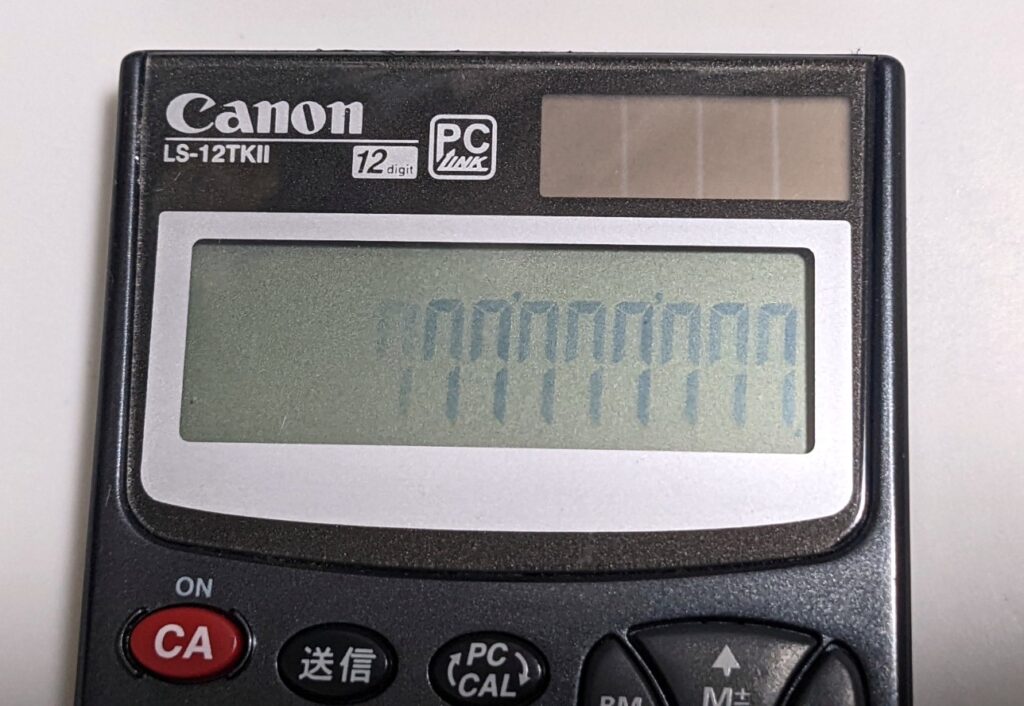
さらに、設定しておいた税率をすぐに忘れてリセットされてしまうというダメさ加減。
LS-12TKIIの電源は本体上部に内蔵されたソーラーパネルから電気を供給しているが、補助用の電源としてボタン型のリチウム電池(CR2016)が本体内部に入っている仕組みになっている。
以上の状況から考えて、どうやら購入から随分時間が経過しているため補助電源のボタン電池が切れてしまい、ソーラーパネルの電源のみではまともに動作しない状態になっているようだ。
そんな電源面にエグい弱点を抱えている仕様にもかかわらず、補助電池の交換は少々面倒で、本体を分解しないと電池交換出来ないこのテンキー電卓……おのれキヤノンめ。
しかし、簡単には出来ないが、道具さえあれば電池交換は比較的かんたんに可能なので、今回はキヤノンが誇る名機ことテンキー電卓LS-12TKIIの電池交換方法を解説しよう!
さあ今日も元気に、Make it possible with canon!
■必要な道具を準備
リチウム電池(CR2016)
CR2016は比較的メジャーなリチウム電池で、家電量販店でも調達可能だ。
運がよければ100均でも売っていることがあるが、無名ブランドの電池は持ちが悪いものがあるので、どっちも売っている時はなるべく国内ブランドの電池を買うのがオススメだ。
精密プラスドライバー(+00)
今回は、それほどネジは固く締められていないので100均のでも十分行けると思うが、今後の事を考えると出来れば日本製の高品質なドライバーの使用を推奨する。
100均クオリティの安物ドライバーは、精度や作りがイマイチで、ネジ山を潰したり回しにくかったりと問題が……。
オープナー(金属ヘラ)
本体を開腹するときに使用、スパッジャーとも呼ばれている。
このヘラは金属製で、あの強靭ボディで分解作業が難航すると定評のiPod classicの分解にも対抗できる実績を持つ優れモノだ!
このオープナーがどれだけ凄かったかについては、以下の戦いの記録リンクをご参照あれ。
【名機再生!】Apple iPod classic第四世代(A1059)の故障したハードディスクをSD化&バッテリー交換してみた【修理方法】
【注意!】よく似ている名前で”オープナー”と”オプーナ”を間違えて購入しないように!
↓コイツは”オプーナ”

必要な道具が揃ったところで手術開始!
■プラスネジを外す(2本)
写真赤マルのネジを2本外す。
隠しネジなどはないので、これだけ外せばOKだ。
ネジは転がらないように保管しておこう。
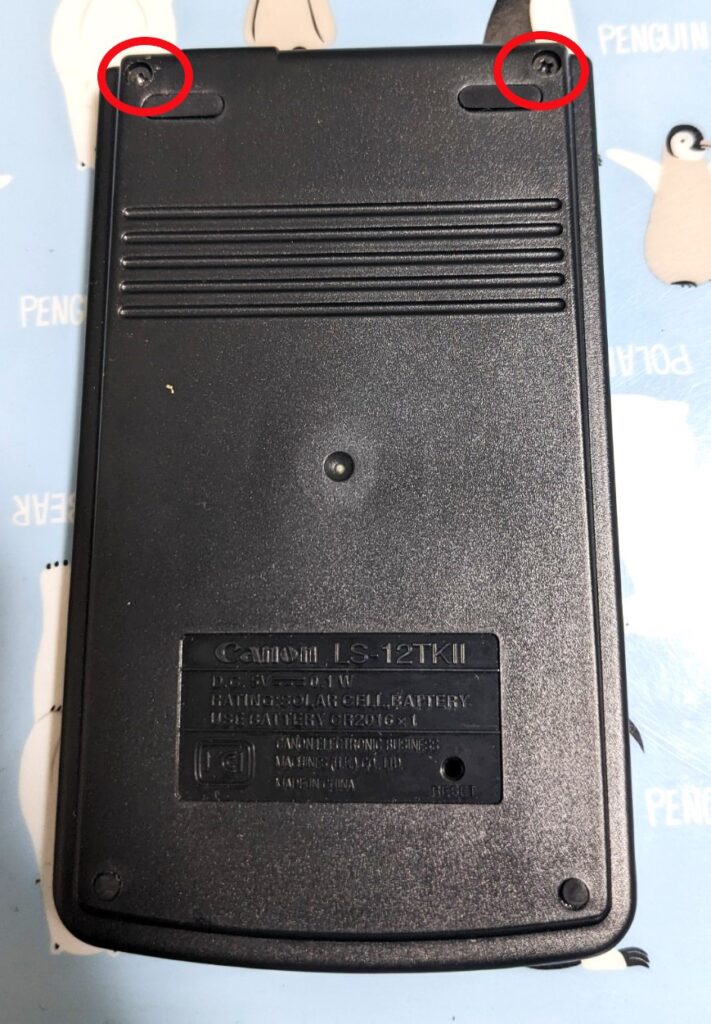
■開腹作業(ツメを外す)
この機種はネジを外しただけでは分解出来ない作りになっており、ツメでロックされている箇所がいくつかあるのだ。
ここで、オープナー(金属ヘラ)を使ってツメを外す必要がある。

ツメがかかっている箇所は写真の赤マルの箇所で、その付近にオープナーを刺して「パチン」と音がするとツメが外れる。
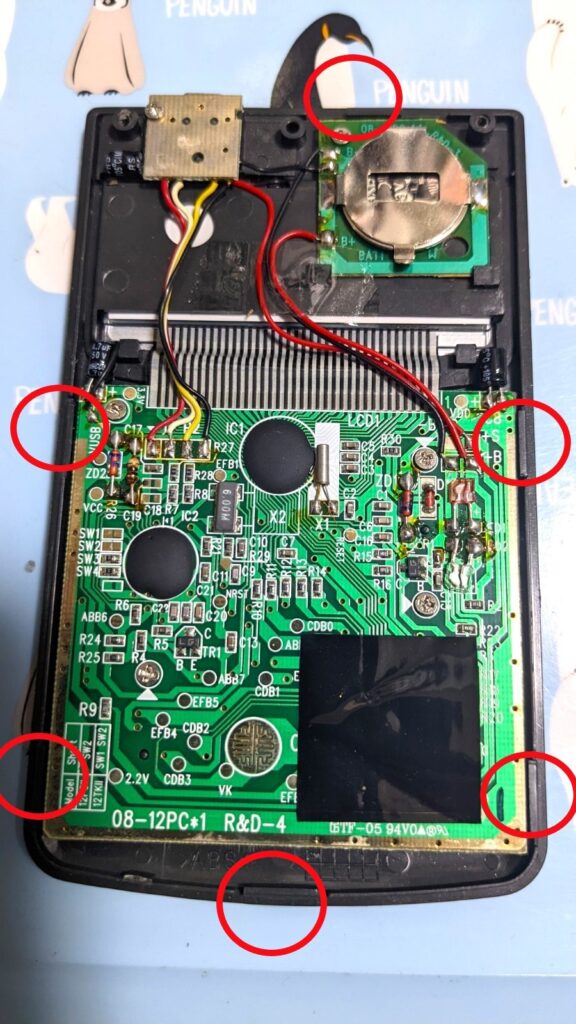
ツメがうまく外れない時は、ツメのある位置にオープナーを刺してチョコっと捻りを加えてみると外れることもある。
しかし、力を入れすぎると本体フレームが破損するおそれがあるので、捻ってもツメが外れないときは位置を少しずつズラしながらアタリをつけて作業しよう。
左右いずれかと上が外れると裏フタが取れるので、これで分解作業完了だ。

■電池交換
写真の右上あたりにあるのが電池だ。
まずは古い電池を取り除く必要があるので、ドライバーなどの先が細いもので上から電池を下側に押しこんで電池を取り外す。


次に新しい電池を下側から入れて押し込めば電池交換完了だ。

電池交換が完了したら、裏フタを締めてネジ締め(2本)で完了だ。
さて、これでちゃんと動くようになるハズだが……
■動作確認
電池交換後は念のため、本体背面のリセットボタンを押してメモリー内の設定類をキレイにしよう。
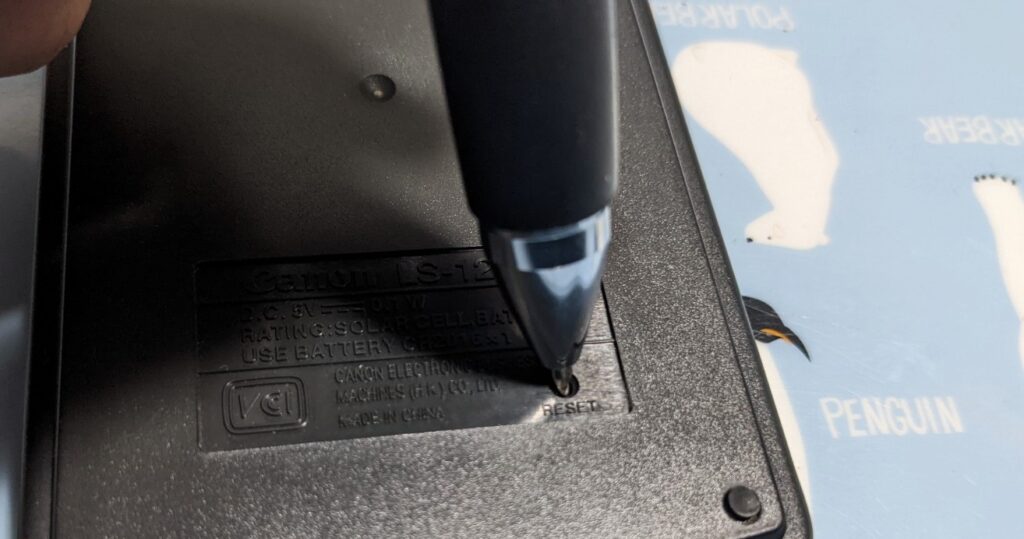
その後、CAボタンを押して動作確認を……OK、問題無しだ。
これまで弱弱しかった液晶画面表示のLS-12TKIIだったが、電池交換で表示もクッキリ、動作がシャキッとして、入力も快適そのもので、購入した時の感覚が戻ってきた。
これまで都度都度リセットされていた税率もしっかり保持されているので、新しい電池は上手く動作しているようだ。
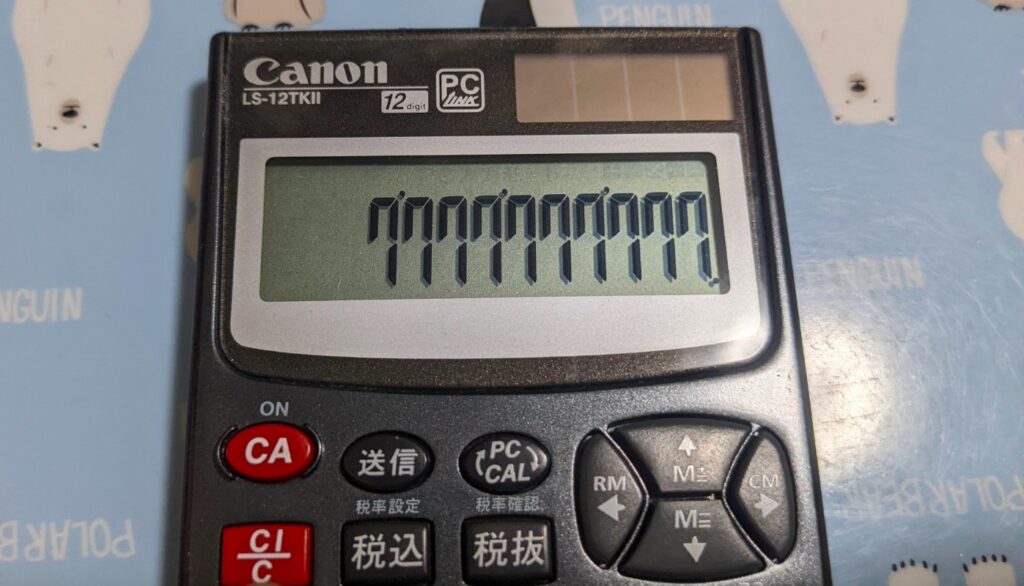
やはり、この機種は内蔵の太陽電池から室内灯レベルの光源では供給電力不足になりがちで、補助電源のリチウム電池に頼らざるを得ないようだ。
そして補助電源の電池が切れると、液晶表示が薄くなったりボタンの反応が鈍くなったり税率設定がリセットされるなどの状態となり、それが電池交換時期の目安となるため、分解して電池交換を行ってみよう。
そもそも、もうちょっと発電効率の良い太陽電池を積むとかフラッシュメモリに税率をセーブしておくなどしておいてくれれば良かったのに……。
しかし、小型電卓の面積では太陽電池の部品スペースが確保出来なかったのかもしれないが、せめてもうちょっと簡単に電池交換できるような構造にして、裏に電池交換用のフタみたいなものを付けてくれれば良かったのにと、次々とタラレバを語りたくなる残念仕様の電卓だ。
PC用のUSBテンキーになるという仕様に惚れて買い、税率の設定機能やキーの早打ちも出来て良い機種だけに、この電池仕様だけはちょっと残念ポイントだ。
とは言っても、購入から2年ほどは問題なく使えていたので、決して電池持ちは悪くないので何とか許せるレベルではある。
このLS-12TKIIの後継機ではこの問題が改良されているといいのだが、キヤノンの製品情報ページを見ると、テンキー電卓のLS-12TKシリーズは4代目モデルのLS-12TKIVまでリリースされて生産中止となっており、現行モデルは販売されていないようだ。
面白いコンセプトの機械だけに、現行モデルが存在しないのは非常に残念な話だ。
なお、4代目モデルの説明書PDFをチェックしてみたところ、ボタン電池交換がしやすく改良されている模様……欲しいなー。
■(オマケ)LS-12TKIIの税率設定(キヤノン電卓)
さて、電池交換で税率がリセットされているので、備忘録代わりにキヤノン電卓の税率設定方法を紹介しよう。
1.「CA」を押下
2.「税込」を押下
3.テンキーで税率(単位%)を入力(今回は10%なので「1」「0」
4.「税込」押下
これで税率が10%に設定される。

このように税率設定は自由に変更できるので、例え増税メガネが「よろしい、ならば消費税を20%に増税だ!」とほざいても、キヤノン電卓は税率を設定すれば十分に対応が可能だ!
……って、ンなワケあるか!
こっちが対応しきれんわ!!














